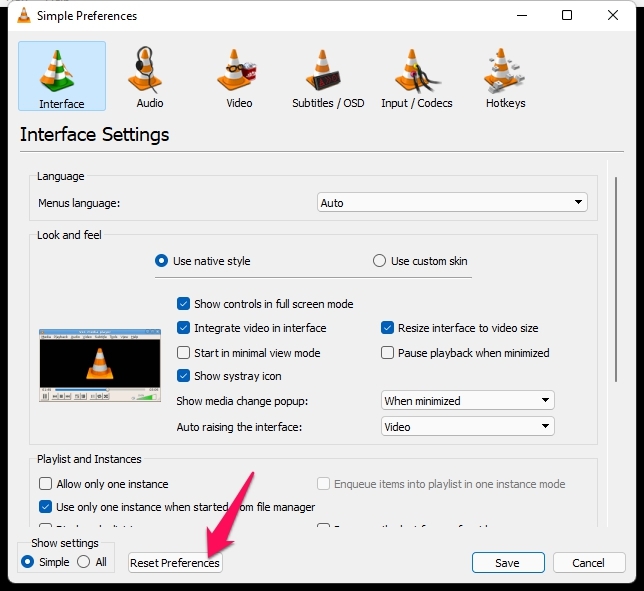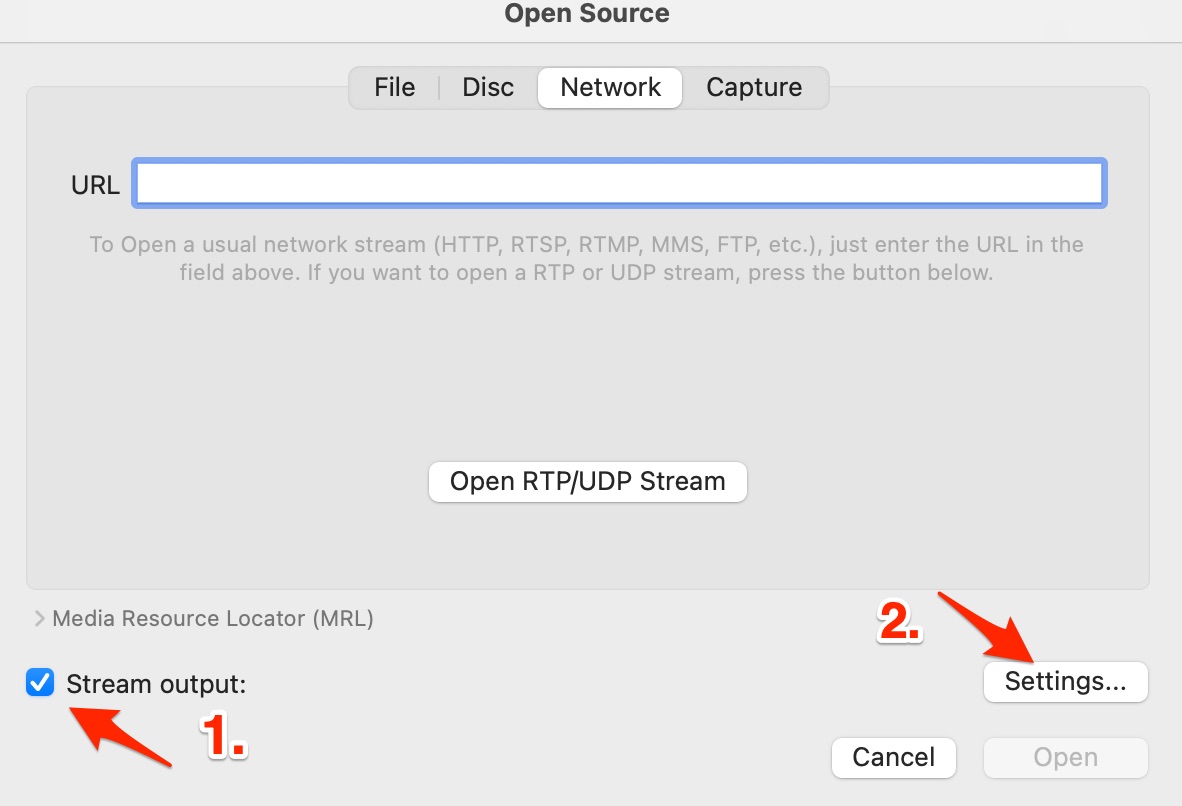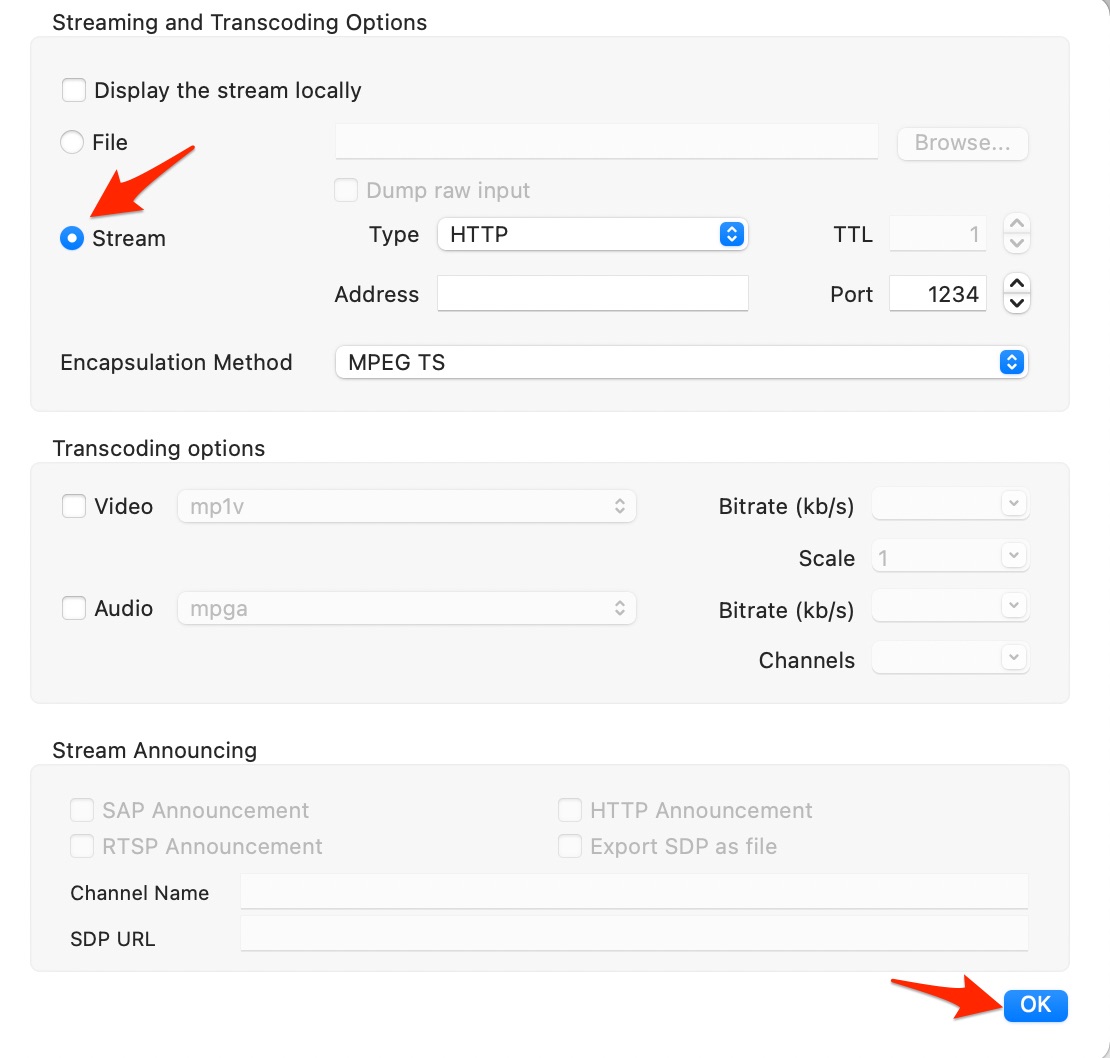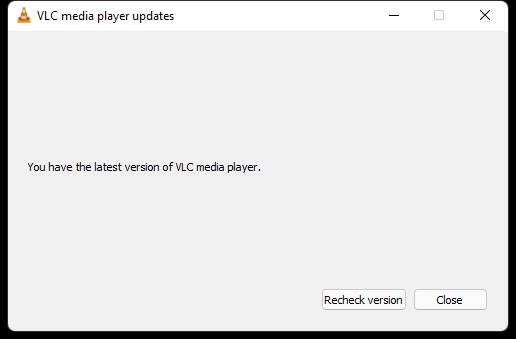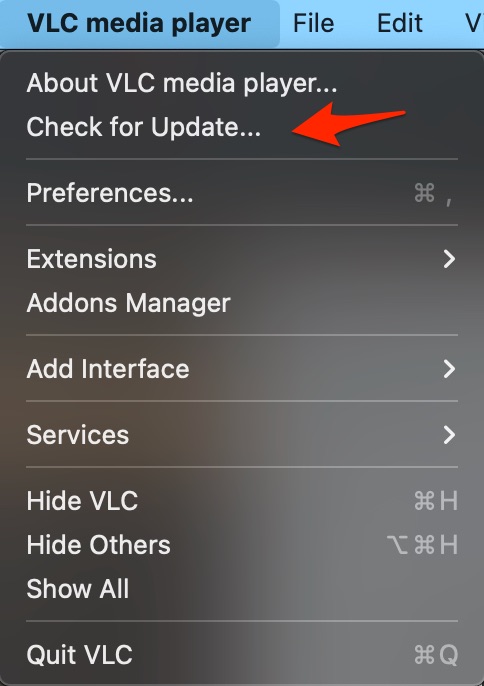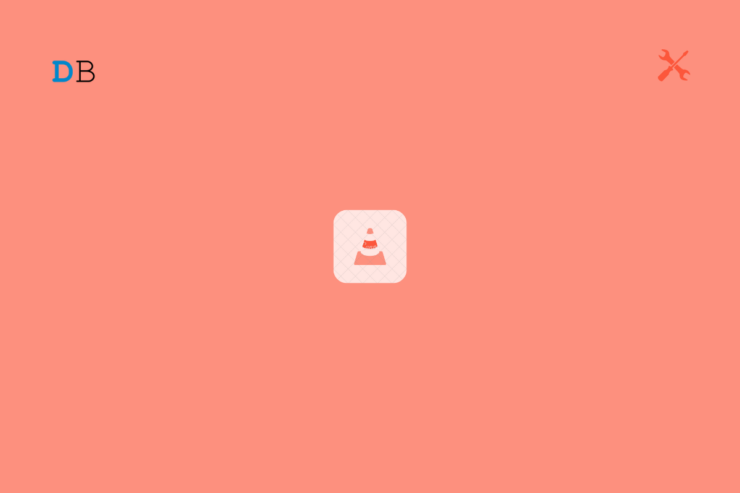
VLC 是免费提供的最常用的开源跨平台媒体播放器软件。此媒体播放器可在 Windows、MacOS、Android、iOS 等系统上使用。但最近,许多用户抱怨在 VLC 上收到“无法打开您的输入”错误。继续阅读以了解如何解决它。
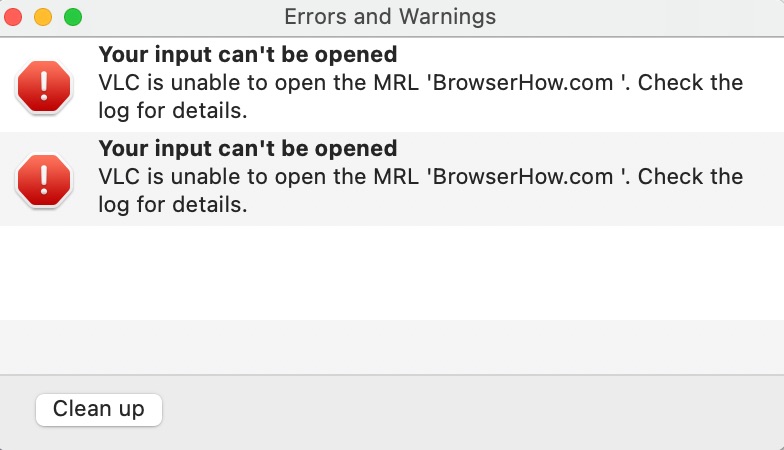
此错误使播放音乐和视频变得困难。由于 VLC 始终以其灵活性和兼容性而闻名。此错误可能会影响您的用户体验。因此,让我们从解决此问题的一些故障排除方法开始。
网络流错误的原因
- 流式传输 URL 无效
- 损坏的视频文件
- 不兼容的文件格式
- 加密流媒体网络
最佳修复 – 您的输入无法在 VLC 上打开问题
以下是一些故障排除方法,可以帮助您修复无法打开您的输入,请务必注意,并非所有视频都可以在 VLC 上流式传输。因此,请确保您获得正确的流媒体 URL 来播放视频。
重置 VLC 首选项
您可能在不知不觉中更改了一些可能导致此问题的设置。重置 VLC 首选项并检查错误消息是否已解决。您可以这样做:
- 打开 VLC 并单击工具。
- 单击首选项。
- 现在单击底部的重置首选项并检查问题是否已解决。

更改流媒体设置
更改 VLC 播放器上的流媒体选项。
- 打开网络流。
- 单击打开流输出并打开设置。

- 启用流类型 – HTTP。

将 YouTube.lau 文件保存在 VLC 播放列表文件夹中
您可以这样做:
- 单击此处并从页面复制代码。
- 现在创建一个新的文本文件并将代码粘贴到其中。
- 将文本文件重命名为“ youtube.luac ”并复制该文件。
- 现在导航到文件资源管理器中的以下路径。
C:\Program Files (x86)\VideoLAN\VLC\lua\playlist - 将现有的 youtube.luac 文件替换为您刚刚创建的文件。
- 重新启动您的设备并检查 VLC 是否正在播放视频。
关闭 Windows Defender 防火墙
Windows 防火墙有时会阻止 YouTube URL。将其关闭并检查它是否修复了 VLC 媒体错误。这是如何做到的:
- 单击开始并搜索Windows Defender 防火墙。
- 点击打开。
- 单击左侧窗格中的打开或关闭Windows Defender 防火墙。
- 现在,检查私有和公共网络设置下的关闭 Windows Defender 防火墙选项。
- 点击底部的确定。

禁用第三方防病毒
安装在您设备上的第三方防病毒软件有时会导致您的输入无法在 VLC 上打开错误。禁用您的防病毒软件以检查其是否可以解决问题。如果禁用防病毒软件不起作用,请暂时将其卸载并检查是否相同。
更新 VLC
如果您尚未将 VLC 更新到其最新版本,则此错误可能会困扰您。将 VLC 更新到其最新版本并检查它是否解决了问题。您可以这样做:
- 打开 VLC 并单击帮助。
- 现在单击检查更新。
- VLC 现在将自动扫描更新。

- 在 Mac 上,要更新 VLC,请单击顶部菜单栏上的 VLC 媒体播放器选项并检查更新。

重新安装 VLC
如果上述步骤都无法帮助您,请重新安装 VLC 媒体播放器。有时问题出在软件核心文件中,无法手动解决。
正文完